管理者は新しいチケットをヘルプデスクに投稿することはできません。投稿されたチケットに対するコメントを投稿したり、そのステータスの変更ができるだけです。例えば、その問題が解決した時にチケットをクローズしたり、問題が解決しない場合にチケットを再オープンします。
投稿されたチケットを閲覧するには、以下の手順で実行します。
-
ナビゲーションペインの[ヘルプデスク]をクリックします。ヘルプデスクのメインページが開きます。
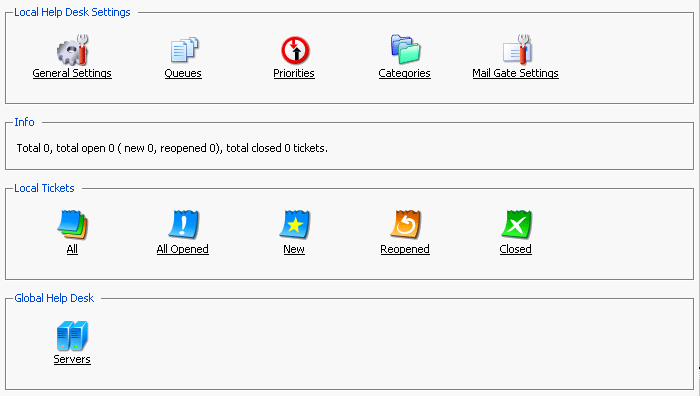
-
ある状態のすべてのトラブルチケットを表示させるにはローカルチケットリストグループで適切なアイコンをクリックします:すべて、オープンしているすべて、新規、再オープン、クローズを選択することができます。
-
 (すべて)をクリックすると、既存のトラブルチケットをすべて表示します。既存のすべてのトラブルチケットおよびそのプロパティを表示するページが開きます。
(すべて)をクリックすると、既存のトラブルチケットをすべて表示します。既存のすべてのトラブルチケットおよびそのプロパティを表示するページが開きます。
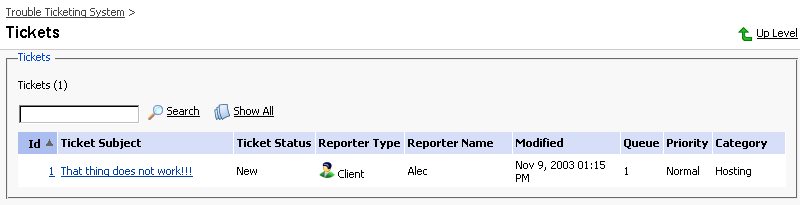
- ID:投稿時にシステムによって割り当てられるID番号です
- チケットのタイトル:投稿者がつけた問題の概略です
- チケットの状態:新規、再オープン、クローズ
- 投稿者のタイプ:チケットを投稿したコントロールパネルユーザのタイプです - クライアント、ドメイン管理者、メール名ユーザ、E-mailでチケットを送信した場合はE-mailアドレスが表示されます
- 投稿者の名前:チケットを投稿したユーザの名前、またはE-mailでチケットが送信された場合は送信元のE-mailアドレスです
- 更新日:チケットが更新された日です - コメントの追加や状態の変更などが更新に当たります
- キュー:割り当てられたキュー番号です
- 優先度:チケットに設定された優先度です
- カテゴリ:トラブルチケットが属するカテゴリです
チケットの状態を変更したり、コメントを追加するには以下を実行します。
-
チケットのIDもしくはタイトルをクリックします。チケットに付加されたすべてのコメントを表示するページが開きます。ここでチケットのプロパティを変更したり、新しいコメントを追加できます。
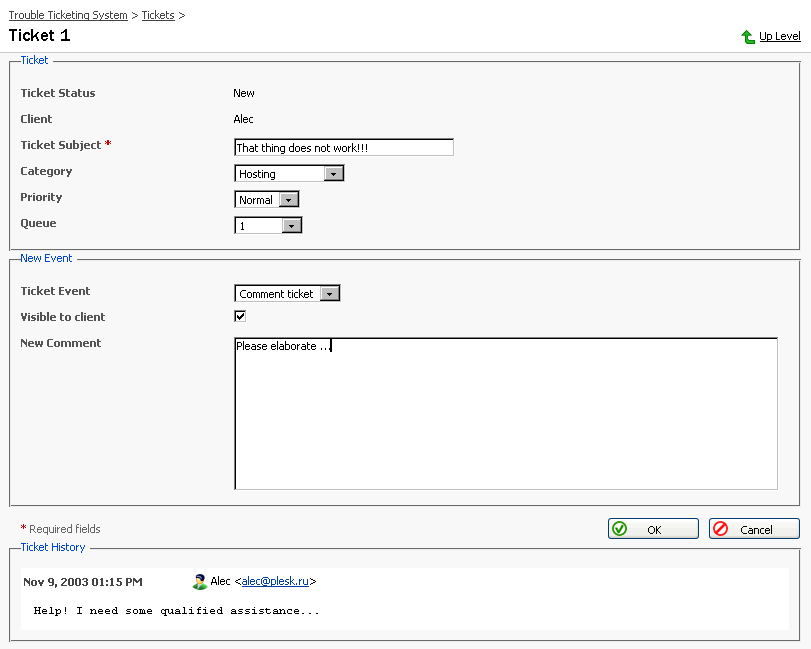
-
チケットのタイトルを変更するには、チケットのタイトルフィールドを編集してください。新しいカテゴリー、優先度、キューをチケットに割り当てるには、ドロップダウンボックスから必要な値を選択します。
-
チケットにイベントを追加する - 例:クローズ、再オープン、コメントの付加 - にはチケットイベントドロップダウンボックスから該当するアクションを選択します。 次に新しいコメント入力フィールドにコメントを追加したり、他のユーザにこのイベントを知らせるにはユーザに公開するチェックボックスをチェックするなどしてください。
-
変更を適用するには[OK]をクリックします。